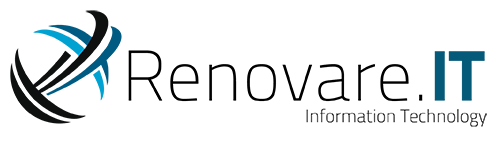Com o grande aumento do número de pequenas e microempresas, há um crescimento da quantidade de informações confidenciais.
Quem tem uma empresa sabe que é necessário proteger os computadores, com o objetivo de preservar as informações estratégicas e privadas da organização. As organizações devem sempre utilizar um antivírus corporativo, para garantir que não haja infiltrações e evitar roubos e as invasões do sistema.
Quais são os problemas causados por vírus?
As ameaças virtuais vêm de vários lugares: e-mails, websites suspeitos, pendrives e até mesmo de programas baixados ilegalmente, que muitas vezes trazem consigo malwares, worms, rootkits ou até mesmo os chamados cavalos de troia, que deixam o sistema da empresa totalmente vulnerável. Quando os computadores corporativos são infectados, isso causa uma grande lentidão da rede, o que diminui a produtividade dos funcionários e abre brechas para o vazamento de informações confidenciais.
Por que optar por um antivírus corporativo?
Muitas vezes os empresários não conhecem os riscos de se utilizar soluções de antivírus domésticas para proteger as máquinas de suas empresas, e, assim, optam por essa estratégia, por acreditarem que estão fazendo economia. Eu jamais recomendaria isso, pois essas ferramentas são pouco eficazes, pois não foram projetadas para esse fim. Dessa forma, se o sistema da empresa for infectado por um vírus, todo o dinheiro que foi salvo pelo não uso de um antivírus corporativo poderá ser empregado para conter as ameaças.
Outro problema que as organizações podem vir a enfrentar é que, ao usar soluções antivírus não-corporativas, essas empresas infringem a Lei Brasileira de Software, podendo ter que responder na justiça por esse deslize.
Quais as vantagens um bom antivírus corporativo pode trazer para a minha empresa?
Os antivírus corporativos são projetados com o objetivo de proteger as corporações e são, dessa forma, mais adequados para as suas necessidades específicas. Dentre os benefícios que a adoção de tal recurso traz, podemos citar:
- Maior rapidez na detecção de vírus e de ameaças virtuais;
- Não há sobrecarga dos computadores da empresa por serem mais leves, evitando a lentidão do sistema;
- Gestão de processos mais simplificada, já que, a partir de uma mesma tela, é possível proteger todos os computadores, dispositivos móveis e servidores de uma só vez;
- Avisos e atualizações automáticas dos programas usados na empresa. Muita gente não sabe,mas já aviso: programas desatualizados podem abrir brechas para a entrada de ameaças virtuais na rede da organização;
- Controle de sites suspeitos, para evitar que sejam acessados e infectem o sistema da empresa;
- Restrição do uso de dispositivos móveis (como, por exemplo, pendrives), que podem ser usados nas máquinas e infectar diversos computadores ao mesmo tempo;
- Prevenção de fraudes bancárias, por ser um sistema mais robusto e seguro;
- Auxílio de suporte técnico em eventuais problemas ou dúvidas que possam aparecer durante o uso do programa.
Como você provavelmente já deve ter entendido, ao deixar o sistema desprotegido, a empresa corre grande risco de ter eventuais problemas. O uso de antivírus corporativo é essencial para a proteção dos dados da empresa, e seu uso deve ser algo indispensável para a saúde tecnológica do negócio.
Sua empresa já utiliza um bom antivírus? Se não, já teve que enfrentar problemas de infecções ou vazamento de informações? Restou alguma dúvida sobre o assunto? Fonte: guia Empreendedor
entre em contato agora mesmo com a RenovareIT e desmistifique este mistério!